如何使PPT 中的截圖素材變得高大上?

轉轉大師PDF轉換器
支持40多種格式轉換,高效辦公
有些時候我們無法直接用下載的高清美圖,只能使用來源多種多樣的截圖,Excel 圖表、新聞報到、手機截圖、網頁截圖等等,而且缺點也是各式各樣。
1,清晰度不高,一放大滿屏就會馬賽克
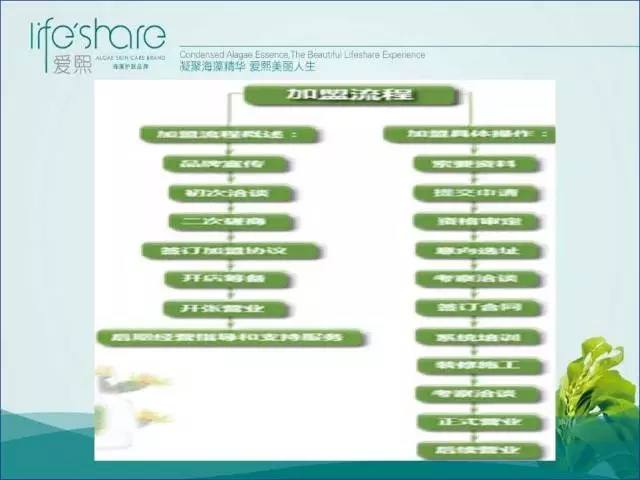
2,信息復雜,一眼看不到重點

3,截圖輪廓不清晰,相互重疊,混成一團。
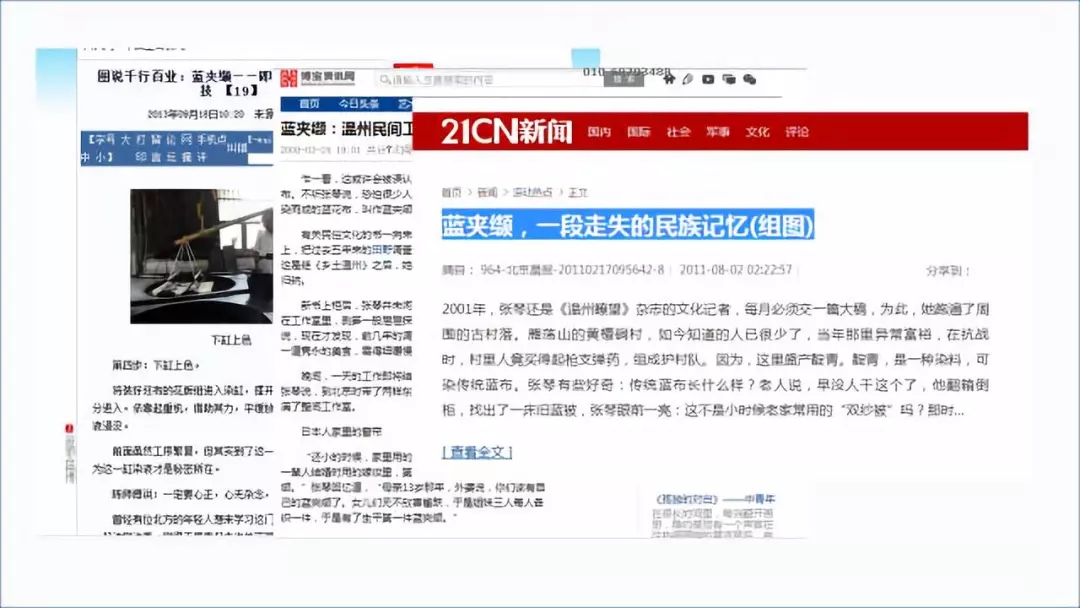
那么,有沒有套路可以拯救這樣的截圖呢?
當然可以,而且我們有 5 個方法,幫你應對各種難題,下面我們一個一個看~
一,重新畫
別嫌麻煩!據不完全統計,此套路可以解決 80% 的截圖丑的問題。
PPT 有基本的 Word 文檔和 Excel 圖表的編輯能力,所以完全可以把圖表、流程等類型的截圖重新繪制出來。然后根據 PPT 的視覺規范,統一風格。
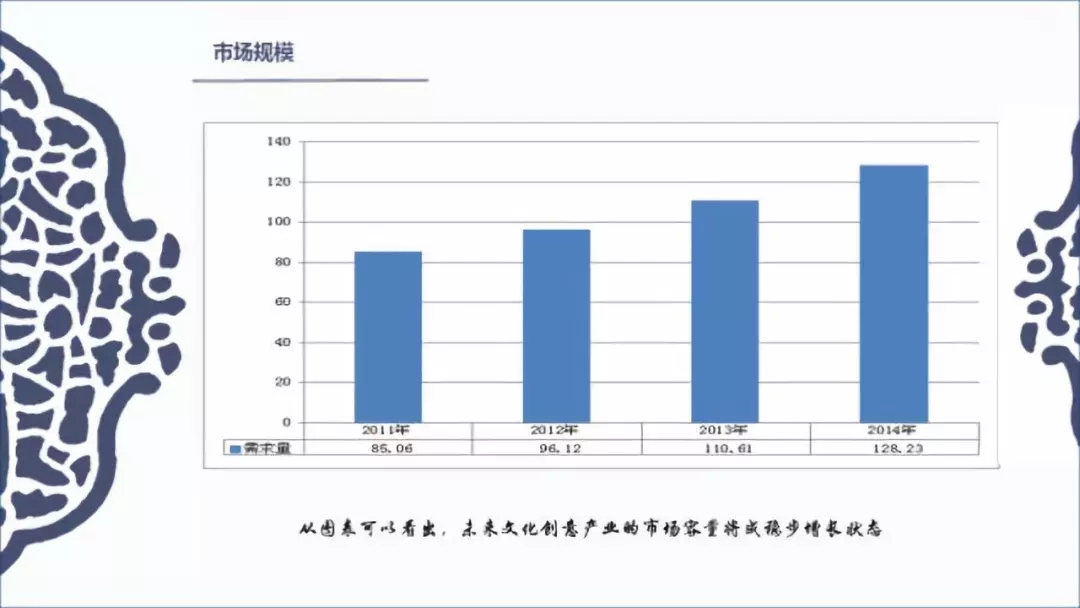
修改后:
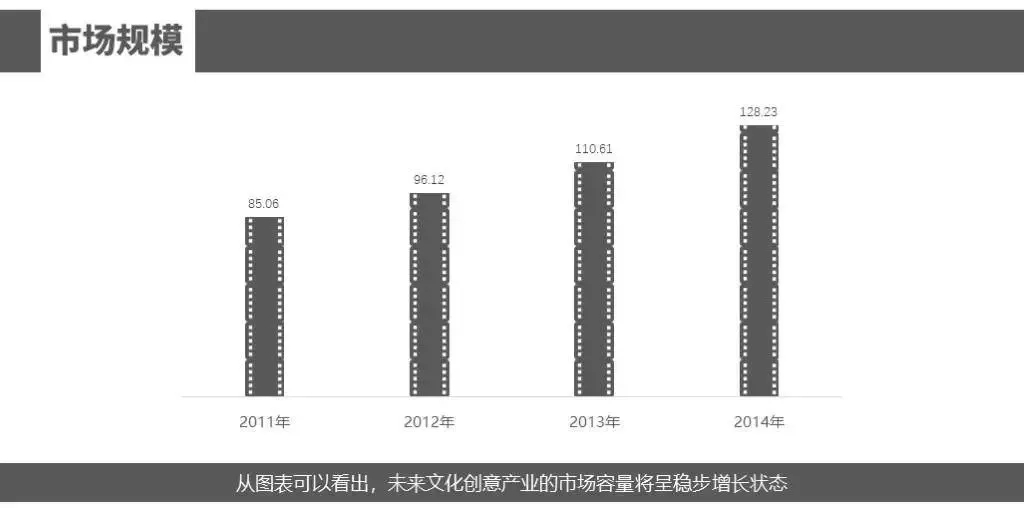
二,圖片比例得正常
很多人經常把截圖拉伸或壓扁,但這會導致截圖里的文字、圖形等信息變形扭曲,造成識別困難。在放大縮小的時候,請按住 Shift 鍵,保持比例一致。
修改前:
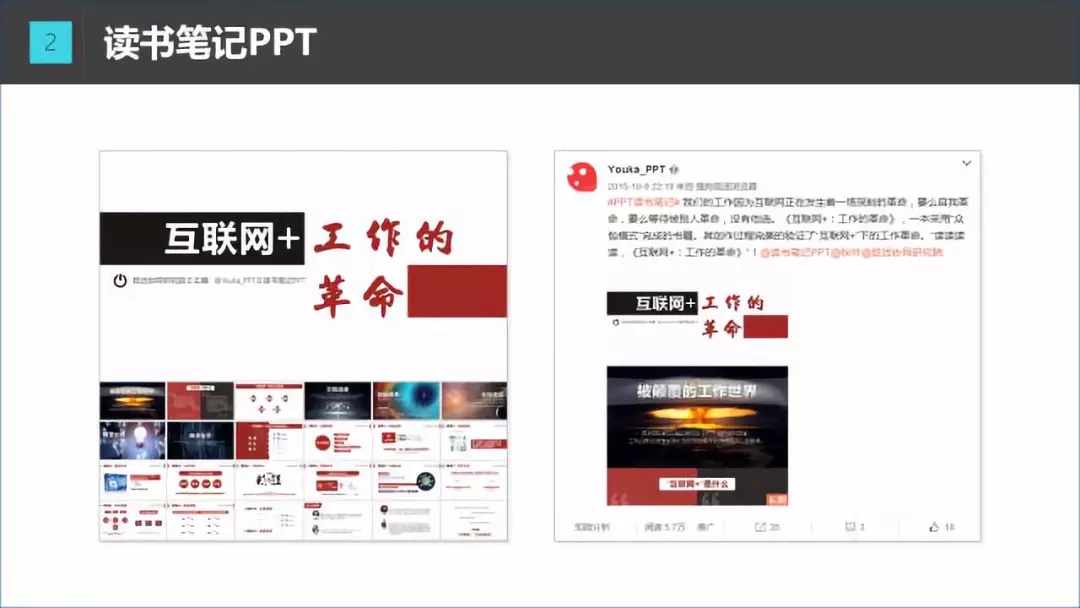
修改后:

如果截圖的大小不一致,可以使用【圖片裁剪】功能,裁剪成相同大小。
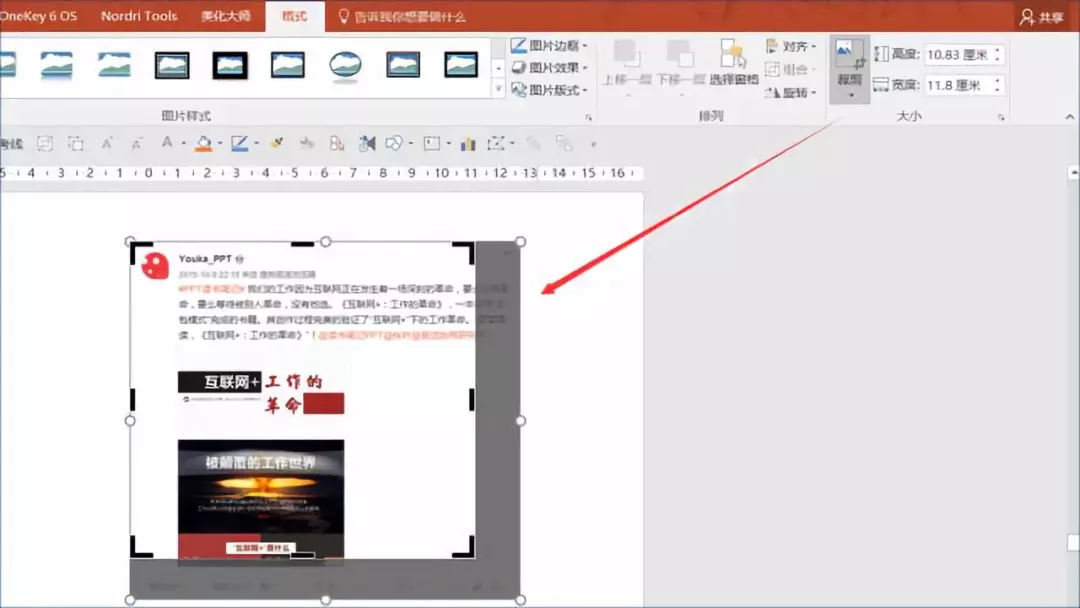
三,統一加邊框區分
有些截圖的邊緣模糊,并沒有明確的界限,常常與背景混在一起,不工整。這時,如果給截圖統一加上邊框,并且做好對齊,立馬就不一樣了。
修改前:
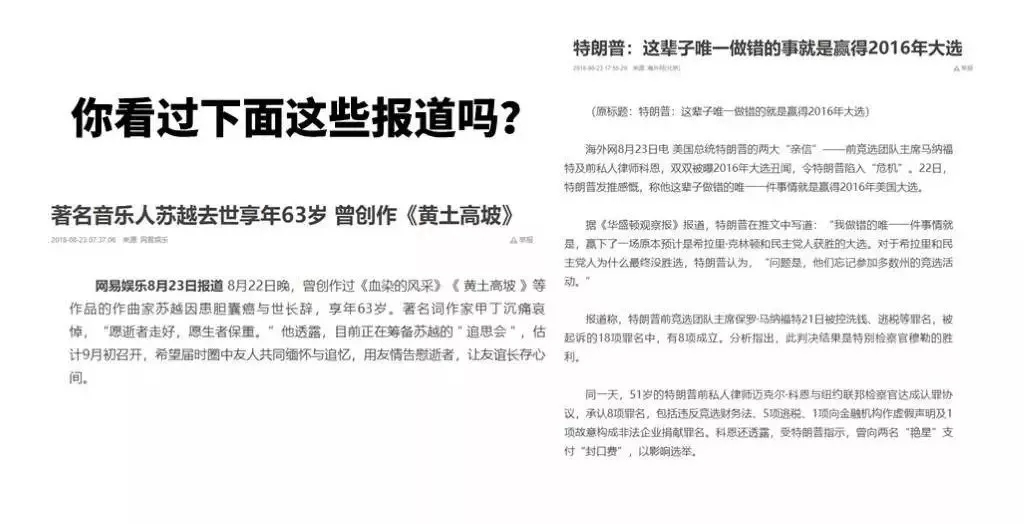
修改后:
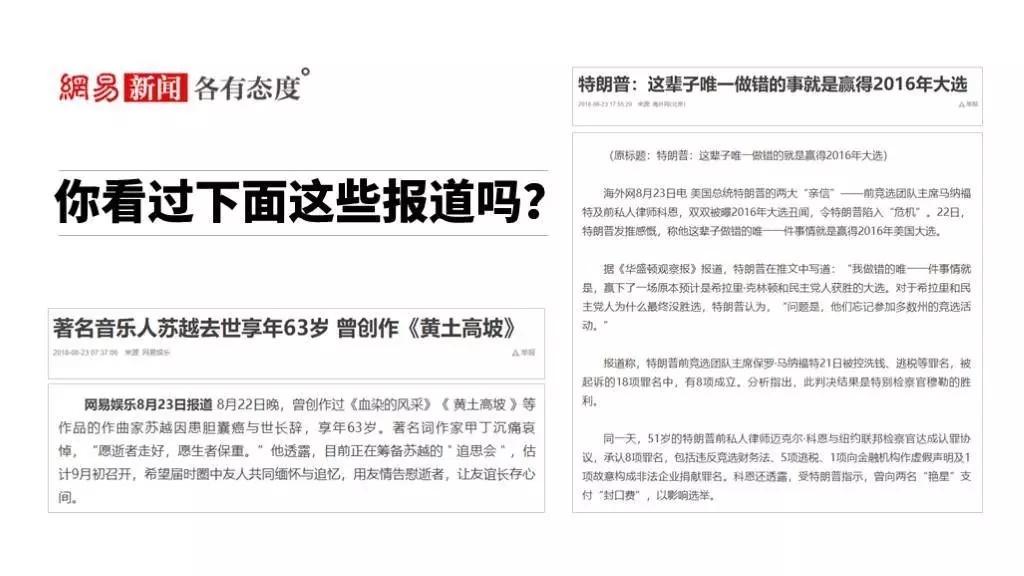
邊框就像籬笆,把 PPT 頁面分成塊,圈起來。有了邊界,對齊就很方便了。
四,用透明色塊強調
如何突出截圖中某一塊重要部分,也是經常碰到的問題。
比如一個網頁上要突出一個廣告的展示位置,通常我們都會做成下圖這樣。
修改前:
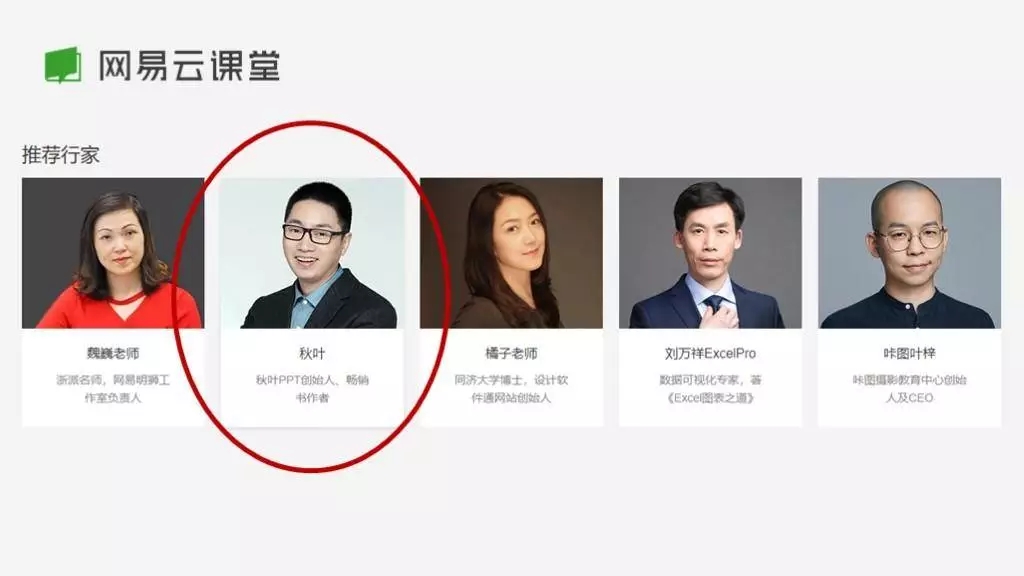
這樣圈出來其實也算一種方法,卻很粗糙,橢圓形太松散,不正式。所以,我們可以通過透明色塊來隱去其他信息,突出重點。
修改后:

稍稍改變一下,卻有不一樣的效果。
五,加容器裝起來更優雅
通常手機截圖都是不經任何處理直接放到 PPT 上展示。但是,我們可以給截圖加一個容器,一個手機,就能夠很直觀的傳達出這樣一種信息:這是個手機 APP 的截圖。
修改前:
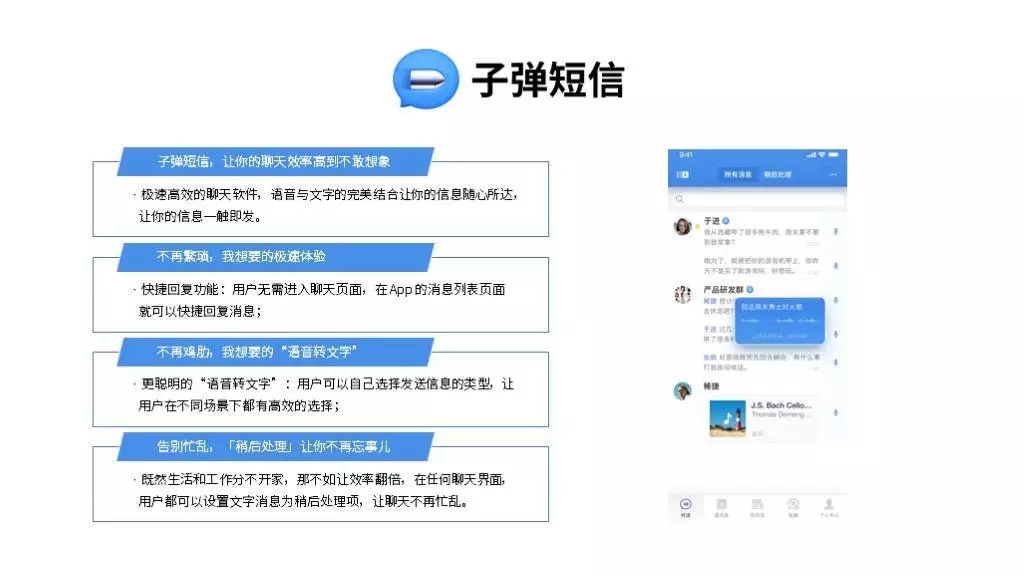
修改后:
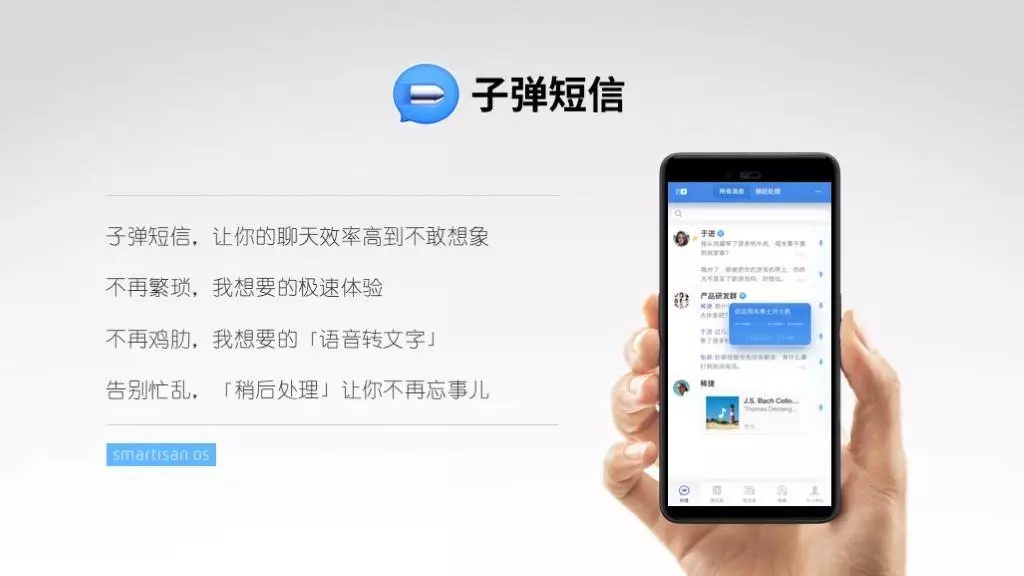


 馬上下載
馬上下載
 閩公網安備 閩ICP備16005963號-3
閩公網安備 閩ICP備16005963號-3